Jak skonfigurować śledzenie e-commerce w Google Analytics w WooCommerce?
Opublikowany: 2021-05-31Chcesz, aby Twój sklep WooCommerce sprzedawał jeszcze więcej? Sprytnym sposobem na zoptymalizowanie sklepu internetowego jest włączenie śledzenia konwersji WooCommerce z Ulepszonym eCommerce w Google Analytics.
To kęs, ale włączenie tego daje niesamowite statystyki dotyczące Twojego sklepu.
W tym samouczku przeprowadzimy Cię przez każdy krok, jak skonfigurować śledzenie e-commerce WooCommerce Google Analytics (z łatwością, obiecujemy).
Dlaczego włączyć śledzenie konwersji WooCommerce?
Jeśli zastanawiasz się, dlaczego chcesz włączyć śledzenie e-commerce WooCommerce Google Analytics, jest to proste – daje to wgląd w to, co dzieje się z Twoim sklepem WooCommerce w Twojej witrynie.
Włączenie tego śledzenia konwersji pozwala lepiej zrozumieć zachowanie kupujących i klientów odwiedzających Twój sklep. Zobaczysz takie rzeczy, jak dane zakupów, dane transakcji i inne.
Im więcej wiesz o tym, jak ludzie robią zakupy w Twojej witrynie (np. co lubią, ile wydają, dokąd się udają itp.), tym bardziej możesz ją ulepszyć.
Oto jak wygląda raport po włączeniu śledzenia e-commerce WooCommerce Google Analytics:
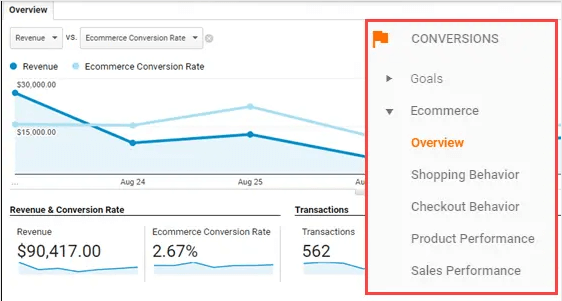
Całkiem fajnie, prawda? Ten raport będzie zawierał mnóstwo przydatnych rzeczy, takich jak:
1. Kluczowe wskaźniki wydajności (KPI)
Wszyscy chcemy zwiększyć sprzedaż i przychody z naszych sklepów internetowych. Ale jak się tam dostaniemy?
Jeśli naprawdę chcesz śledzić sukces swojego sklepu WooCommerce, dobrym pomysłem jest śledzenie swoich KPI.
Niektórzy ludzie lubią ustalać cele KPI, a następnie monitorować wydajność swojej witryny, aby upewnić się, że spełnia te cele. Jeśli masz pewne obszary, które nie osiągają twoich celów, kiedy się o nich dowiesz, możesz dodać poprawki, aby je ulepszyć.
Niektóre z kluczowych wskaźników wydajności eCommerce, które można śledzić za pomocą Google Analytics, obejmują:
- Współczynnik konwersji e-commerce
- Średnia wartość zamówienia
- Porzucenie koszyka
- Koszt pozyskania
…i jeszcze więcej.
2. Zachowanie zakupowe
Zastanawiasz się, co robią Twoi kupujący?
Po skonfigurowaniu śledzenia e-commerce WooCommerce Google Analytics, możesz uzyskać mnóstwo danych o nawykach zakupowych klienta.
Ten raport pozwala dowiedzieć się takich rzeczy jak:
- Ile osób opuszcza stronę i negatywnie wpływa na współczynnik porzucania koszyka.
- Najpopularniejsze produkty w Twoim sklepie.
- Jak często ludzie wkładają rzeczy do wózków.
- Gdzie ludzie wchodzą do Twojego sklepu WooCommerce.
A spostrzeżenia dotyczące zakupów są naprawdę ważne dla rozwoju Twojego sklepu internetowego.
3. Zachowanie przy kasie
Otrzymasz również szczegółowe informacje o zachowaniu klienta podczas sprawdzania. Ten raport daje możliwość zobaczenia:
- Dane do faktury i wysyłki
- Opinie
- Płatności
- Skąd pochodzą
…i więcej.
Proces kasy jest tak ważnym krokiem do sukcesu Twojego sklepu eCommerce, więc chcesz mieć pewność, że zwracasz na to szczególną uwagę.
4. Wydajność produktu
Możesz uzyskać szczegółowe informacje na temat wydajności każdego z produktów.
Możesz nawet robić takie rzeczy, jak dodawanie do profilu Analytics właściwości kategorii i marki, które są odpowiednie dla Twojej małej firmy. W ten sposób możesz również łatwo śledzić ich wydajność.
5. Wyniki sprzedaży
Czy wiesz, co konkretnie dzieje się z wynikami sprzedaży Twojej witryny? Jeśli to zrobisz, możesz zarobić więcej pieniędzy w Internecie.
Załóżmy na przykład, że właśnie odkryłeś, że większość sprzedaży realizujesz w weekendy. Następnie możesz po prostu kierować swoją strategię sprzedaży do kupujących w weekendy (np. weekendowe wyprzedaże błyskawiczne lub wysyłanie weekendowych e-maili).
Po skonfigurowaniu śledzenia konwersji możesz wyświetlić swój sklep WooCommerce:
- Łączne przychody
- Podatki
- Szczegóły dostawy
- Kwoty zwrotu
- Kiedy dochodzi do sprzedaży
Wiedza o tym, jak idzie sprzedaż, jest kluczem do dalszego rozwoju odnoszącego sukcesy sklepu internetowego z WooCommerce.
6. Wydajność listy produktów
Ten zaawansowany raport pozwala zobaczyć, jak „grupy” Twoich produktów radzą sobie w Twoim sklepie.
Pomaga to w sprzedaży dodatkowej, sprzedaży krzyżowej i kierowaniu do użytkowników innych produktów. A to naprawdę maksymalizuje współczynnik konwersji.
7. Inne raporty Google Analytics dotyczące handlu elektronicznego
Śledzenie e-commerce WooCommerce Google Analytics może również pomóc w strategii marketingowej dla małych firm.
Raport zawiera inne szczegóły dotyczące takich rzeczy, jak kody kuponów, śledzenie linków partnerskich i nie tylko.
I istnieje mnóstwo wtyczek WooCommerce, które mogą pomóc Ci uzyskać jeszcze lepszy wgląd w Twój sklep, a także sprawić, że zrobi więcej rzeczy.
Teraz, gdy już wiesz, dlaczego chcesz skonfigurować śledzenie e-commerce WooCommerce Google Analytics (i co to robi), przejdźmy od razu i skonfigurujmy wszystko w Twojej witrynie.
Jak skonfigurować śledzenie e-commerce w Google Analytics w WooCommerce?
Oto dokładnie, jak zacząć śledzić wszystkie te niesamowite dane witryny ze sklepu internetowego w WordPress.
Krok 1: Zainstaluj WooCommerce
Aby ukończyć ten samouczek, potrzebujesz aktywnego sklepu internetowego, który korzysta z WooCommerce. Utworzenie sklepu WooCommerce jest bardzo łatwe, jeśli jeszcze tego nie zrobiłeś.
Krok 2: Zainstaluj MonsterInsights
Najmądrzejszym i najłatwiejszym sposobem rozpoczęcia śledzenia konwersji WooCommorce w Google Analytics jest pobranie i zainstalowanie wtyczki MonsterInsights.
Ta popularna wtyczka ma łatwy w użyciu kreator, który przeprowadzi Cię przez proces dodawania Google Analytics nie tylko do Twojej witryny, ale także do sklepu WooCommerce.
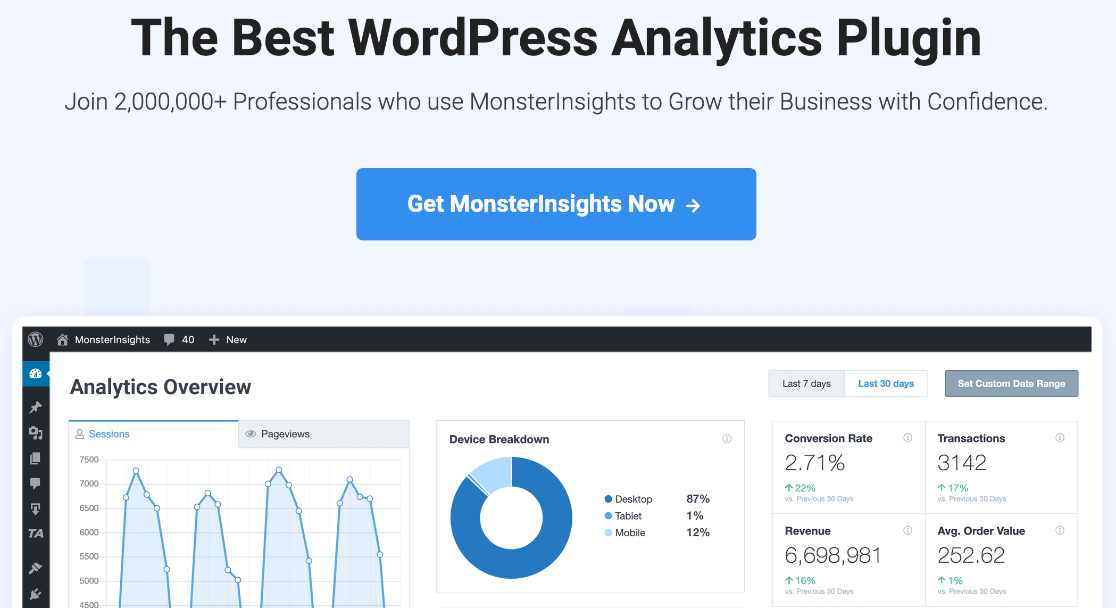
A niektóre z najlepszych, naprawdę szczegółowych danych i raportów dla Twojego sklepu eCommerce będą pochodzić z dodatku eCommerce.
Co najlepsze, jeśli nie jesteś programistą i nie wiesz, jak zakodować witrynę, możesz po prostu włączyć Ulepszony eCommerce w Google Analytics jednym kliknięciem w MonsterInsights.
Zacznij korzystać z MonsterInsights już dziś!
Aby zainstalować MonsterInsights, kliknij niebieski przycisk po prawej stronie w obszarze konta MonsterInsights, aby pobrać plik .zip.
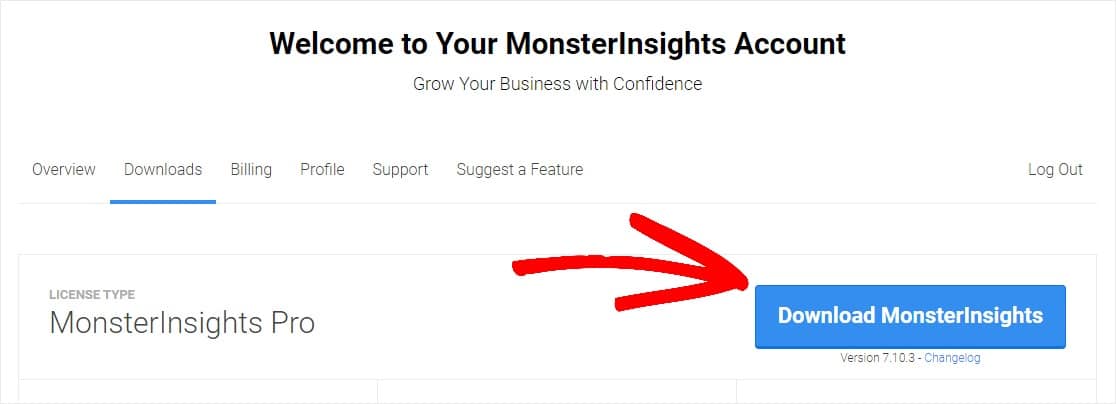
Następnie po prostu prześlij wtyczkę do swojej witryny, zainstaluj i aktywuj MonsterInsights.
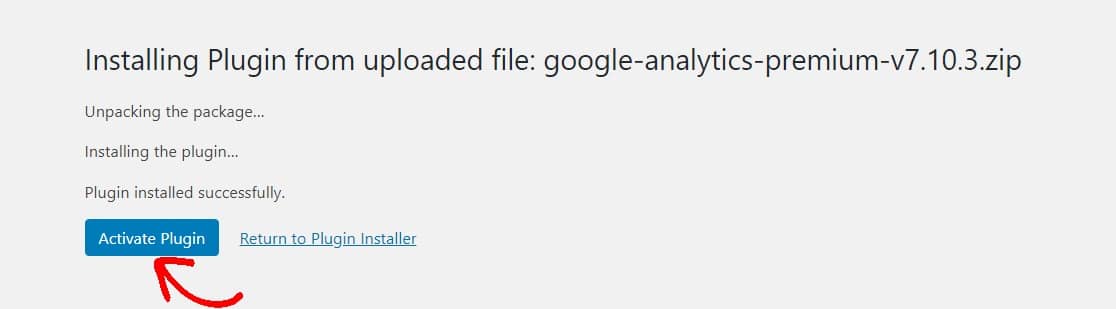
Jeśli utkniesz na tym etapie, przejdź do samouczka naszej strony dla rodzeństwa, jak zainstalować wtyczkę WordPress.

Krok 3: Połącz Google Analytics z MonsterInsights
Następnym krokiem jest dodanie Google Analytics do swojej witryny WordPress.
MonsterInsights umożliwia dodanie wymaganego kodu śledzenia Google Analytic do Twojej witryny bez konieczności ręcznego wstrzykiwania go do przerażająco wyglądających części backendu Twojej witryny. Tutaj nie jest wymagany kod! Dlatego jest tak uwielbianą wtyczką.
Wybierz więc konto, na które chcesz się zalogować w Google Analytics.
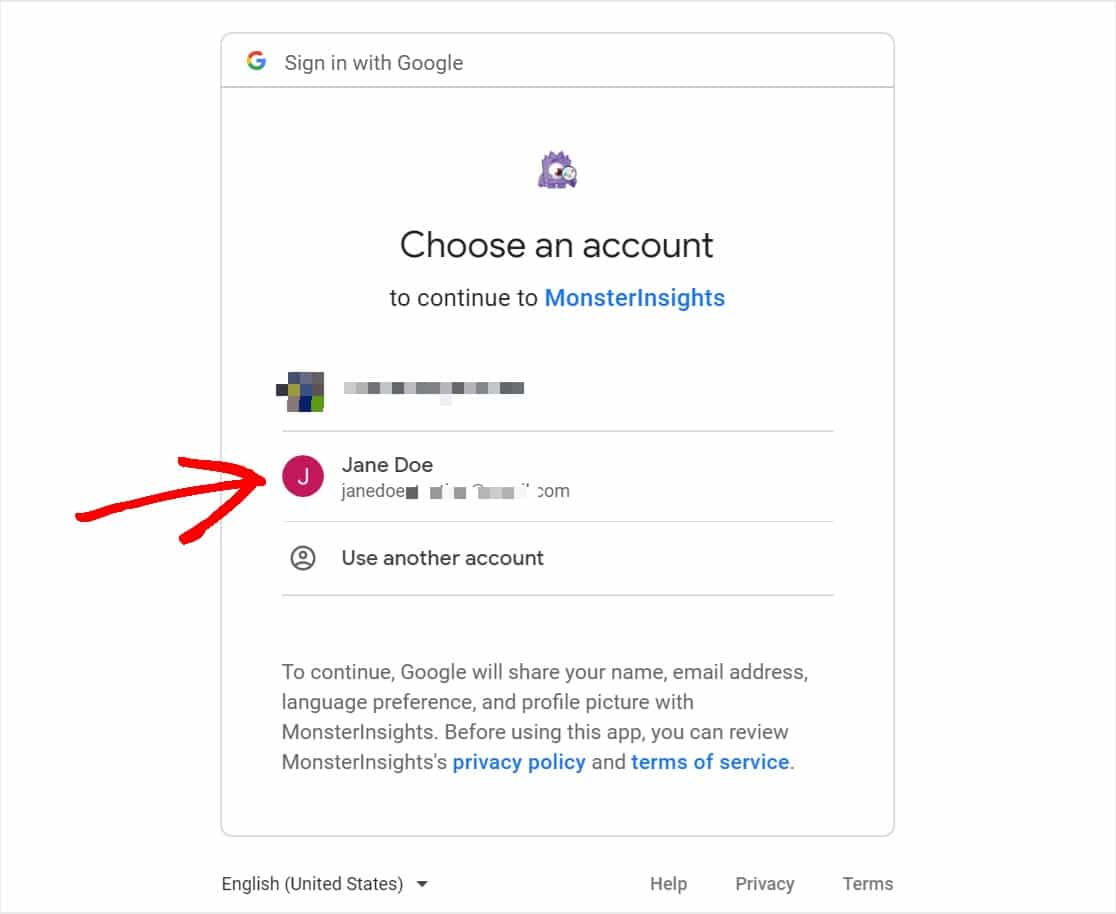
Następnie nadaj uprawnienia MonsterInsights Google Analytics (aby mógł robić swoje), klikając niebieski przycisk Zezwalaj.
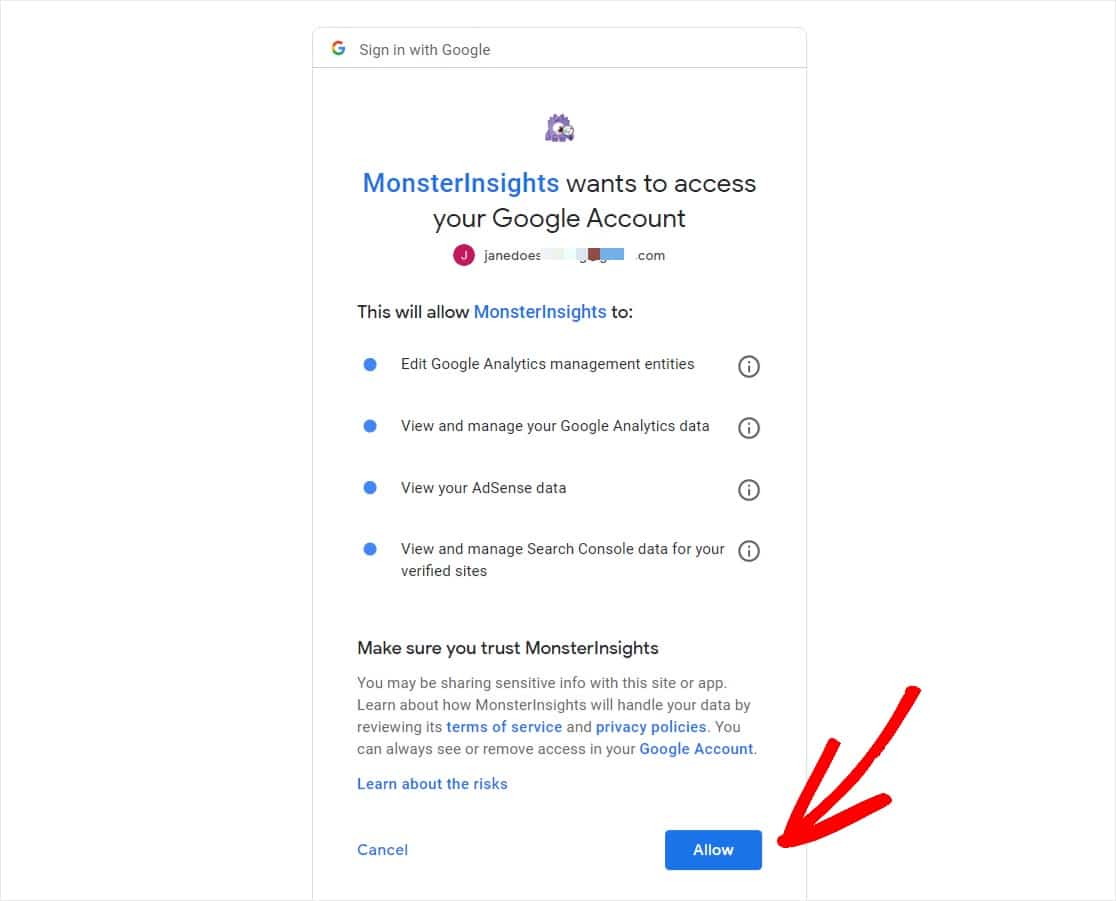
Dobra robota! Następnie musimy aktywować ten fajny dodatek MonsterInsights eCommerce, o którym mówiliśmy.
Krok 4: Aktywuj dodatek eCommerce
Teraz z pulpitu WordPress przejdź do Insights, a następnie kliknij Addons . Po załadowaniu strony dodatków przewiń w dół, aż znajdziesz eCommerce, a następnie kliknij niebieski przycisk Instaluj tuż pod spodem.
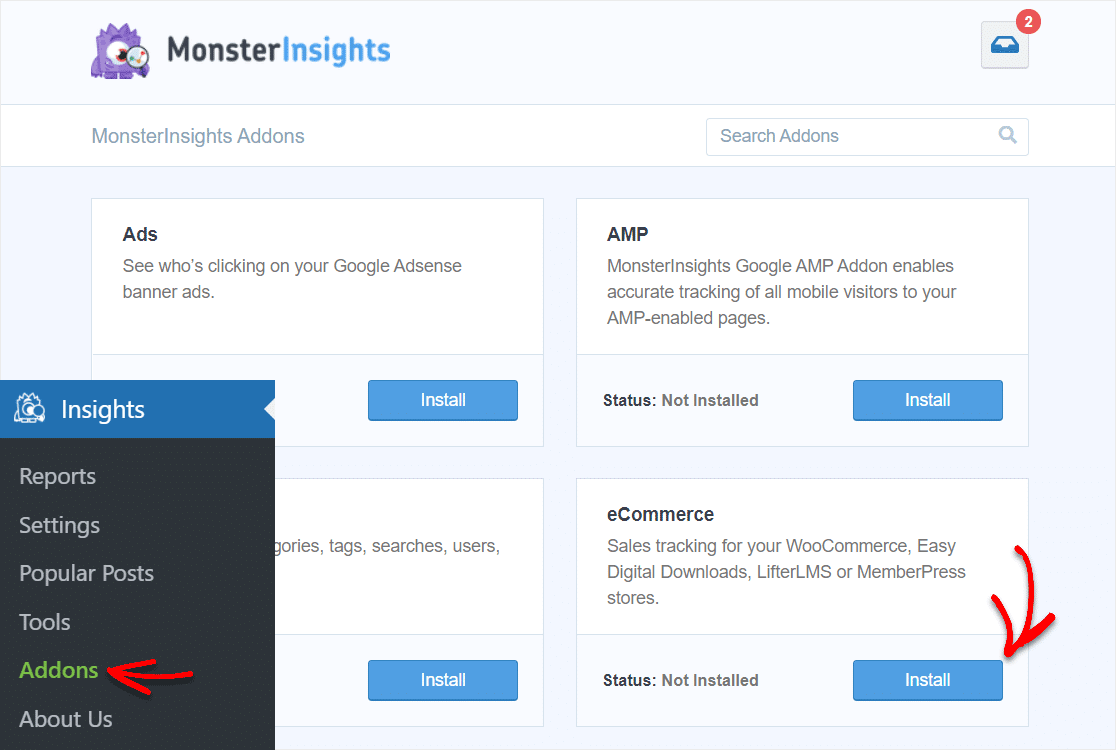
Fantastycznie, dodatek MonsterInsights eCommerce powinien być teraz aktywny.
Krok 5: Włącz ulepszone śledzenie e-commerce
Teraz, gdy dodatek eCommerce jest aktywny, przejdźmy dalej i włącz ulepszone śledzenie eCommerce w Google Analytics.
Z pulpitu nawigacyjnego Google Analytics przejdź na dół i kliknij kartę Administrator na lewym pasku zadań.
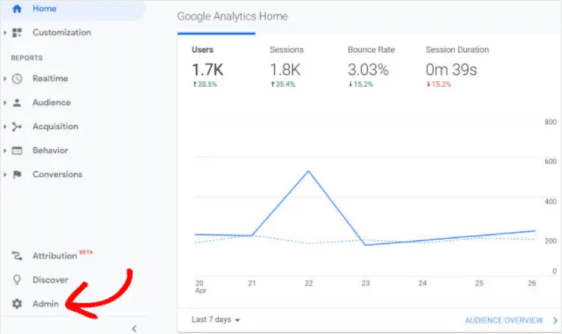
Następnie kliknij Ustawienia e-commerce znajdujące się u dołu kolumny po prawej stronie menu ustawień administratora.
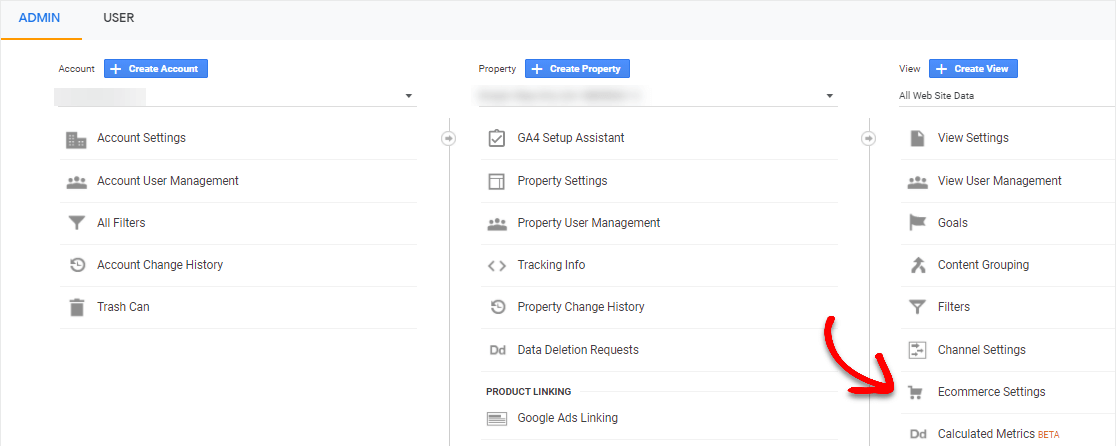
Następnie włącz opcję Włącz e-commerce i Włącz raportowanie ulepszonego e-commerce i naciśnij niebieski przycisk Zapisz , aby kontynuować.
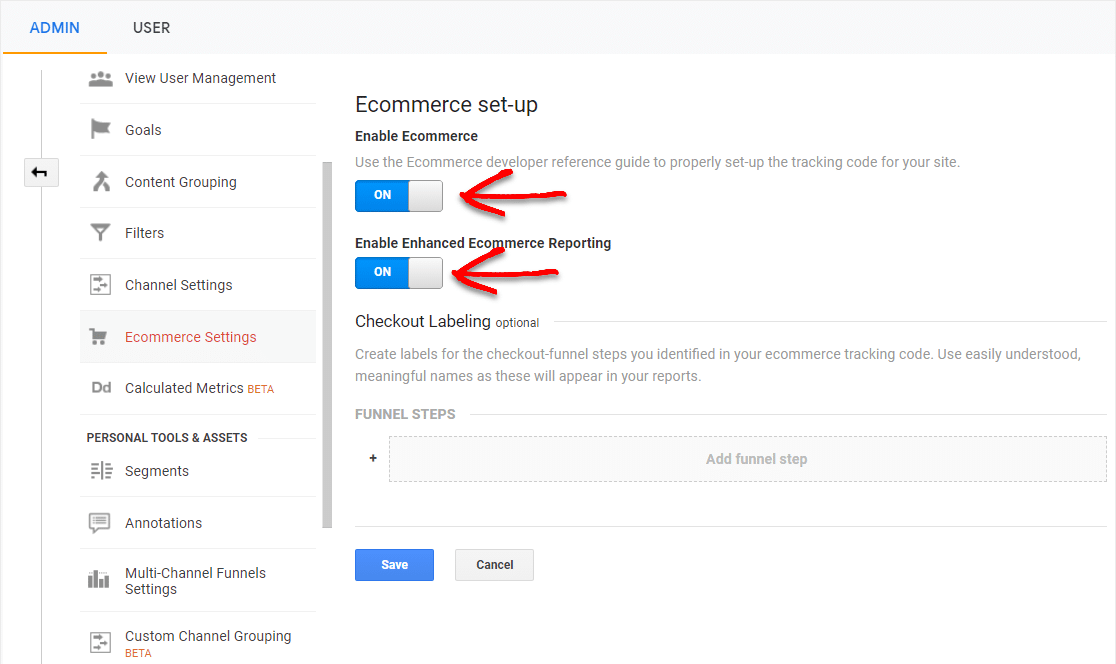
Jak dotąd świetna robota. Włączyłeś teraz ulepszony eCommerce w Google Analytics dla Twojego sklepu WooCommerce.
Krok 6: Włącz ulepszony eCommerce w MonsterInsights
Teraz, gdy włączyliśmy ulepszony eCommerce w Twoim Google Analytics, musimy go naprawdę szybko włączyć dla MonsterInsights.
Przełącz się więc z powrotem lub przywołaj kopię zapasową pulpitu WordPress, a następnie ponownie przejdź do Insights »Ustawienia we wtyczce MonsterInsights. Kliknij kartę eCommerce na górze, gdy znajdziesz się w MonsterInsights.
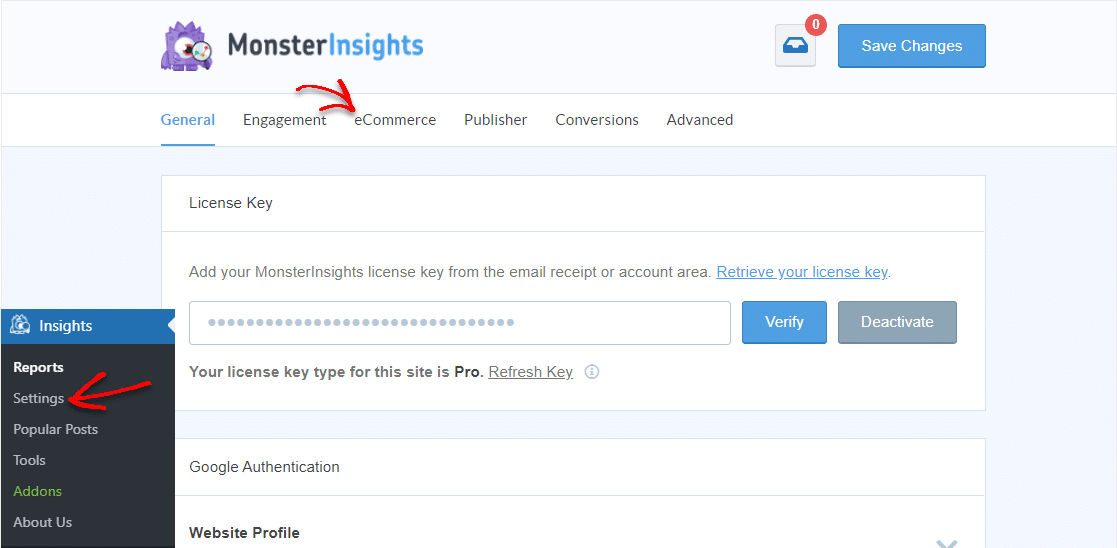
Następnie kliknij przycisk Użyj ulepszonego handlu elektronicznego , jeśli nie jest włączony.
Zauważysz również, że jeśli Twoja wtyczka WooCommerce jest zainstalowana i aktywowana, MonsterInsights będzie już śledzić i wykrywać dane eCommerce z kont Google Analytics i WooCommerce Twojego sklepu.
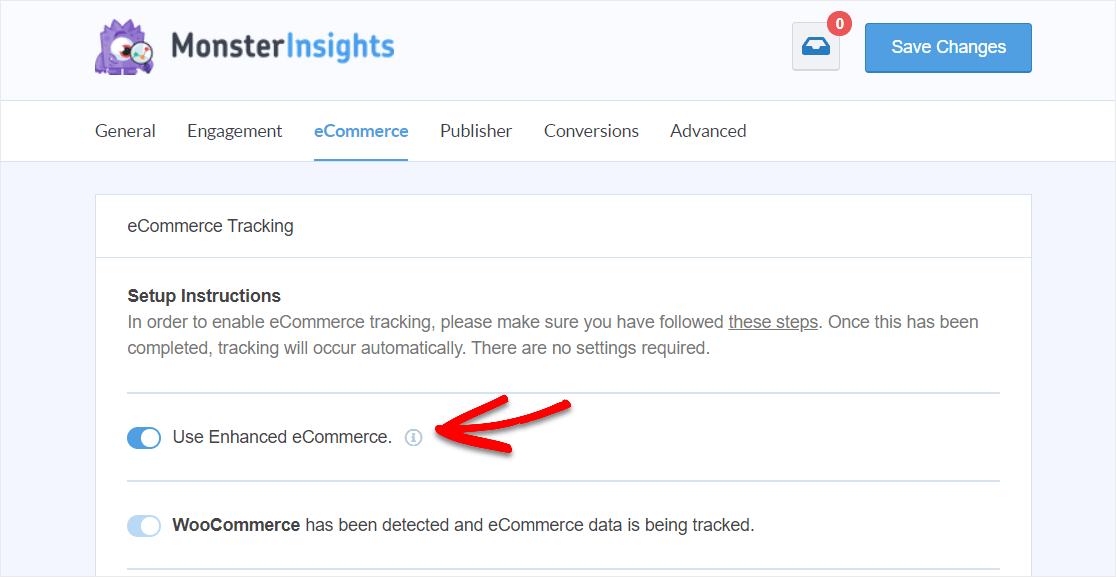
W porządku, zrobiłeś to! Domyślam się, że będziesz chciał się teraz dowiedzieć, jak wyświetlać wszystkie te raporty analityczne coolWooCommerce, więc spójrzmy.
Krok 7: Znajdź raporty śledzenia konwersji WooCommerce w WordPress
Teraz, gdy masz już skonfigurowaną niesamowitą integrację śledzenia Google Analytics i MonsterInsights ze swoim sklepem WooCommerce, będziesz gotowy do przeglądania raportów eCommerce.
Aby uzyskać przegląd danych śledzenia konwersji woocommerce tylko głowa do WordPressa i kliknij Insights »Raporty» eCommerce w MonsterInsights.
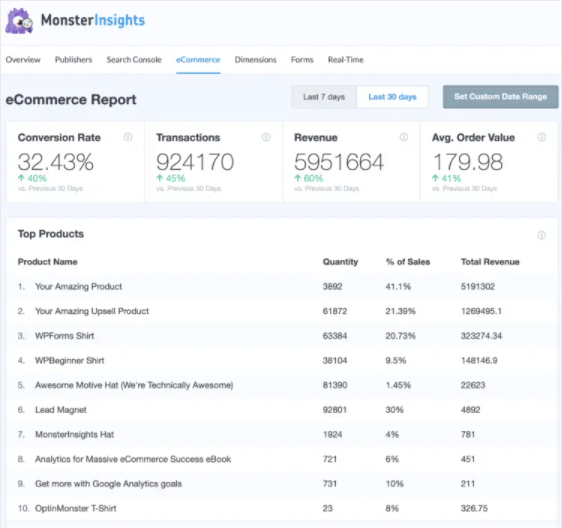
Jeśli będziesz dalej przewijać te wstępne raporty dotyczące współczynników konwersji, transakcji, przychodów, średniej wartości zamówienia i najlepszych produktów, znajdziesz inne ważne informacje o zachowaniu kupujących.
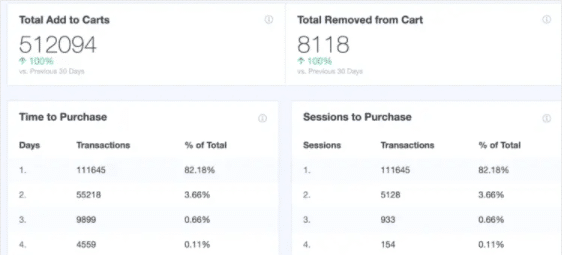
Zapewnia to doskonały przegląd stanu Twojego sklepu internetowego. I wszystko jest w porządku na pulpicie WordPress.
Krok 8: Znajdź raporty śledzenia konwersji WooCommerce w Google Analytics (opcjonalnie)
Chcesz uzyskać przegląd wszystkich zachowań Twojego sklepu WooCommerce poza wtyczką?
W Google Analytics możesz przeglądać dane śledzenia eCommerce na karcie eCommerce. Po prostu przejdź do Konwersje » E-commerce » Przegląd w panelu Google Analytics.
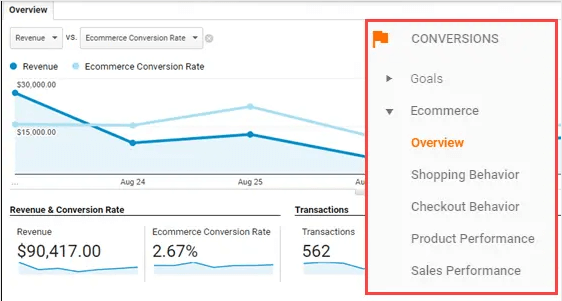
Otóż to. Zrobiłeś to, gratulacje.
Śledzenie e-commerce WooCommerce Google Analytics jest teraz aktywne w Twojej witrynie. Życzymy powodzenia w Twoim sklepie internetowym i jesteśmy bardzo podekscytowani, że możesz teraz śledzić jego wydajność!
Zacznij: WooCommerce Google Analytics eCommerce
Proszę bardzo. Wiesz już, jak skonfigurować śledzenie e-commerce WooCommerce Google Analytics. I jak MonsterInsights może pomóc w rozwoju Twojej firmy.
MonsterInsights oferuje plany cenowe dla wszystkich rodzajów budżetów małych firm.
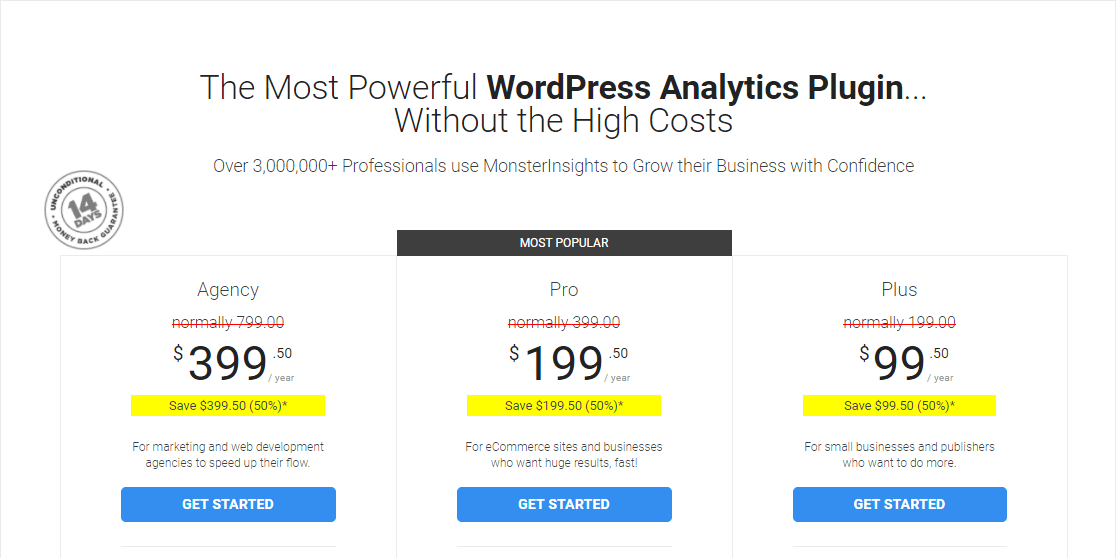
Więc na co czekasz? Zacznij korzystać z MonsterInsights już dziś!
Jeśli to nie zadziała z wtyczką, po prostu daj im znać, a otrzymasz pełny zwrot pieniędzy dzięki 14-dniowej gwarancji zwrotu pieniędzy.
Możesz również zainteresować się naszym postem na temat śledzenia przesyłanych formularzy w Google Analytics w WordPress.
A jeśli ten artykuł Ci pomógł, śledź nas na Facebooku i Twitterze, aby uzyskać więcej darmowych samouczków i przewodników WordPress.
